许多朋友在安装windows 11系统时,常常被创建启动u盘这一步卡住,复杂的步骤和繁琐的操作让人望而却步。 制作一个可引导的windows 11安装u盘,是顺利安装系统的关键第一步,但这往往需要一定的技术基础和耐心。 如果没有合适的工具和清晰的步骤指导,很容易出现错误,导致安装失败,浪费时间和精力。 那么,有没有一种简单快捷的方法,能够轻松地创建windows 11启动u盘呢?答案是肯定的! php小编柚子将手把手教你使用微软官方提供的工具,详细讲解创建windows 11启动u盘的每一个步骤,让你告别系统安装难题,轻松完成操作。 接下来的内容将带你逐步了解整个过程,从下载工具到最终完成启动u盘的制作,每一个步骤都配有清晰的图文说明,即使是电脑小白也能轻松上手。 请继续阅读,跟着php小编柚子一起,轻松拥有你的windows 11启动u盘!
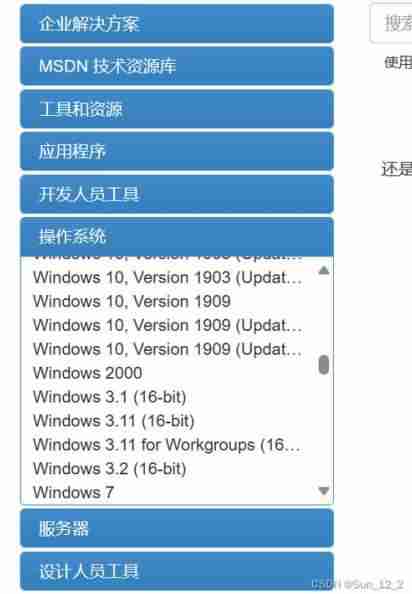
一、微软官方工具:Windows 11 Media Creation Tool
微软官方提供的“Windows 11 Media Creation Tool”是制作启动U盘的最佳选择,它确保了安装过程的安全性和可靠性。下载链接:https://www.php.cn/link/92f61e23e398bc625cabf980c396c3a7
二、简易操作步骤:
下载并运行工具: 从Win11官网下载并运行“Windows 11 Media Creation Tool”。
选择“创建安装介质”: 在工具界面选择“创建安装介质(USB闪存驱动器,DVD或ISO文件)”选项。
选择Windows 11版本: 选择您需要的Windows 11版本,点击“下一步”。
设置语言、版本和架构: 选择合适的语言、版本(例如家庭版或专业版)和系统架构(64位或32位),点击“下一步”。
选择U盘: 选择您准备好的U盘。请确保U盘容量大于8GB,且已备份重要数据。点击“下一步”。
开始制作: 点击“下一步”开始制作启动U盘。制作过程可能需要一些时间,请耐心等待,切勿中断或拔出U盘。
完成制作: 工具完成后,您将拥有一个可引导的Windows 11安装U盘。
三、实用技巧:
四、常见问题解答:
Q:制作启动U盘需要什么条件?
Q:制作时间多久?
Q:一个U盘可以安装多个系统吗?
Q:制作过程中出现错误怎么办?
通过以上步骤,您就能轻松创建Windows 11启动U盘,顺利完成系统安装或重装。希望本文对您有所帮助!
以上就是Win11官网启动U盘制作?如何操作更简便?的详细内容,更多请关注php中文网其它相关文章!

每个人都需要一台速度更快、更稳定的 PC。随着时间的推移,垃圾文件、旧注册表数据和不必要的后台进程会占用资源并降低性能。幸运的是,许多工具可以让 Windows 保持平稳运行。




Copyright 2014-2025 https://www.php.cn/ All Rights Reserved | php.cn | 湘ICP备2023035733号